Wix FAQ アプリに新しい質問を追加する
2分
Wix FAQ アプリを使用すると、訪問者に商品やサービスに関するよくある質問への迅速な回答を提供することができます。
必要な数の質問を追加し、画像、動画、GIF、地図、絵文字でカスタマイズすることができます。また、Instagram 投稿、Twitter 投稿、YouTube 動画、TikTok 動画などのコンテンツを SNS アカウントから追加することもできます。
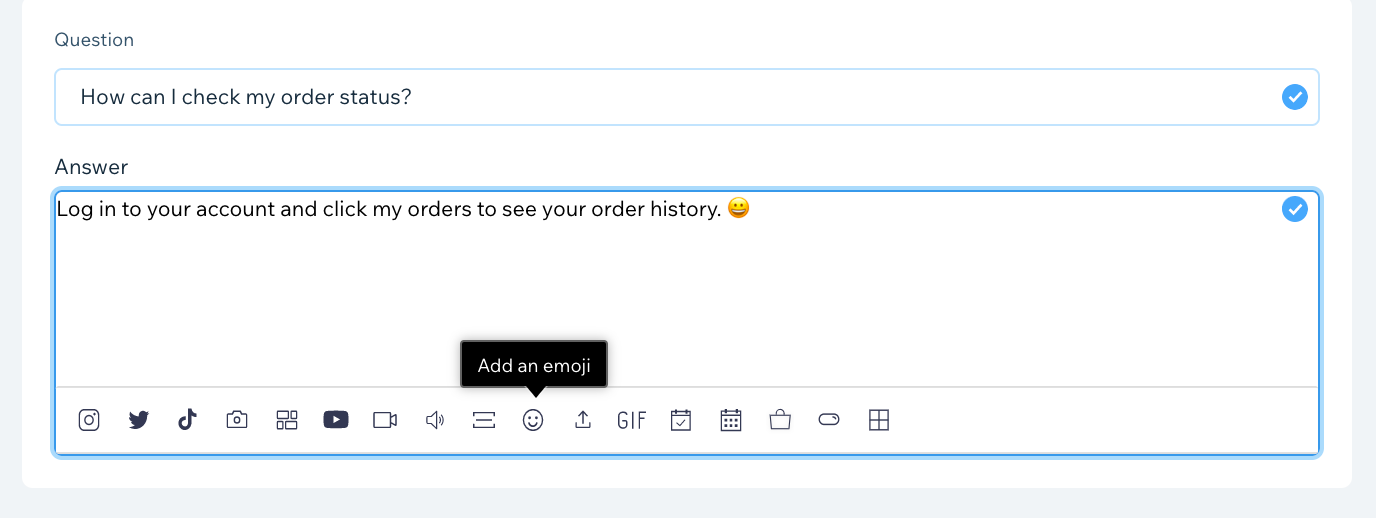
ヒント:
別の文書から質問と回答をコピーして FAQ アプリに貼り付ける場合は、必ず最初にすべての書式を削除してください。
新しい質問と回答を追加する方法:
- エディタ内で FAQ アプリをクリックします。
- 「質問を管理」をクリックします。
注意:ポップアップが開かない場合は、ポップアップブロッカーをオフにするか、ブラウザのバージョンを更新してください。 - 「新しく追加」をクリックします。
- ドロップダウンメニューで「よくある質問と回答」を選択します。
- 「質問」下に新しい質問を入力します。
- 「回答」下に回答を追加します。
- (オプション)エディタ下部のアイコンを使用して、回答にメディアを追加します。詳細はこちらをご覧ください。
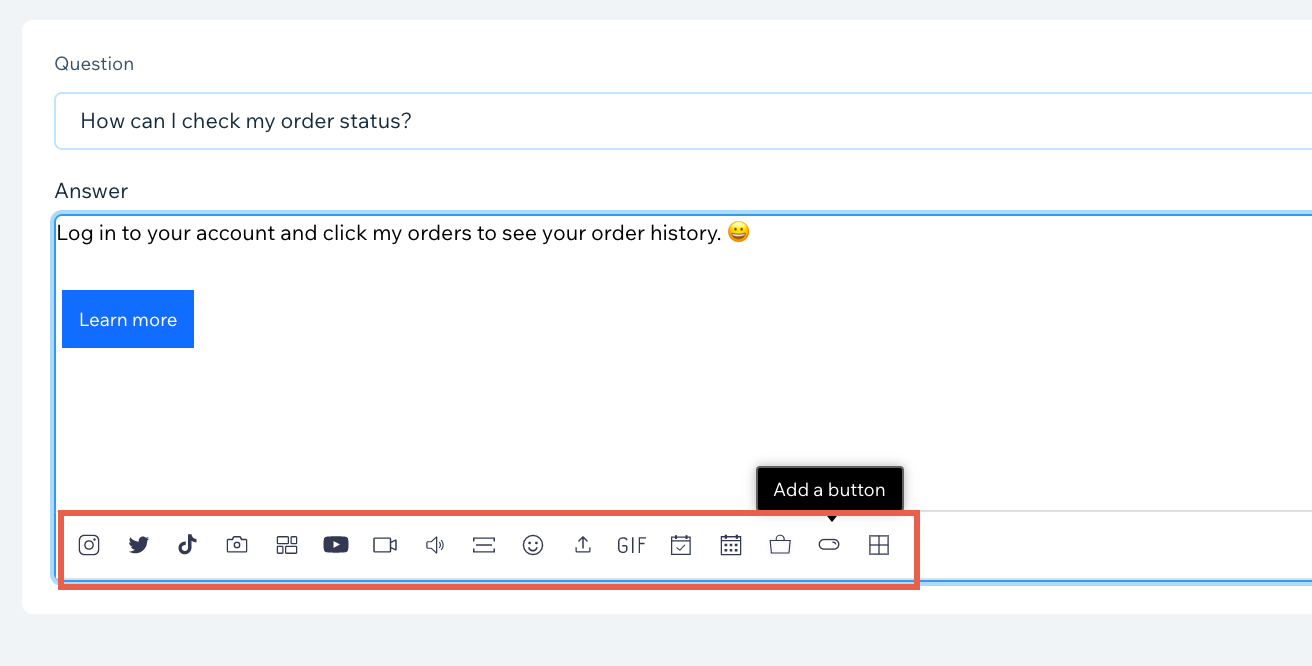
- 「カテゴリーを選択」下で新しい質問のカテゴリーを選択するか、新しいカテゴリーを追加します。
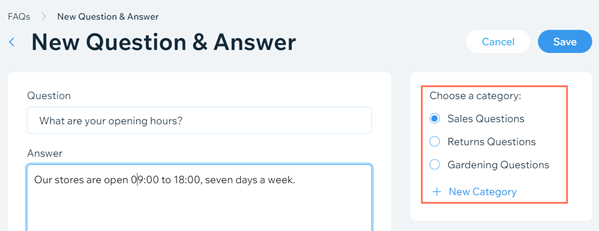
- 「保存」をクリックします。
ヒント:
テキストを選択し「リンク」アイコン  をクリックして、ウェブサイトへのリンクやサイトの特定のセクションへのリンクを入力すると、回答にリンク付きのテキストを追加することができます。
をクリックして、ウェブサイトへのリンクやサイトの特定のセクションへのリンクを入力すると、回答にリンク付きのテキストを追加することができます。
 をクリックして、ウェブサイトへのリンクやサイトの特定のセクションへのリンクを入力すると、回答にリンク付きのテキストを追加することができます。
をクリックして、ウェブサイトへのリンクやサイトの特定のセクションへのリンクを入力すると、回答にリンク付きのテキストを追加することができます。
